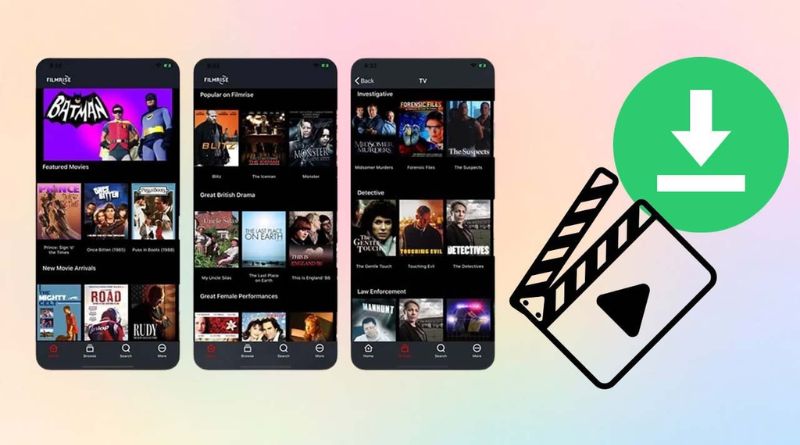Trong thời đại số hóa, nhu cầu tải video trên web về điện thoại ngày càng tăng, từ việc lưu phim yêu thích để xem offline đến giữ lại những video hướng dẫn hữu ích. Tuy nhiên, nhiều trang web như Youtube, Facebook không hỗ trợ tải trực tiếp, khiến người dùng gặp khó khăn. Dù bạn dùng iPhone, Android hay máy tính, các công cụ và ứng dụng bên thứ ba có thể giúp bạn thực hiện việc này một cách nhanh chóng, miễn phí. Bài viết này sẽ hướng dẫn chi tiết các cách tải video trên web về điện thoại và máy tính và các mẹo để tối ưu trải nghiệm.
Tải phim về điện thoại iPhone
Tải video trên Safari về iPhone bằng phương pháp thủ công
Trên iPhone, Safari là trình duyệt mặc định, nhưng không hỗ trợ tải video trực tiếp. Tuy nhiên, một cách đơn giản để tải phim về iPhone là sử dụng tính năng tải liên kết có sẵn. Phương pháp này không cần cài thêm ứng dụng, phù hợp với các video có liên kết tải rõ ràng.
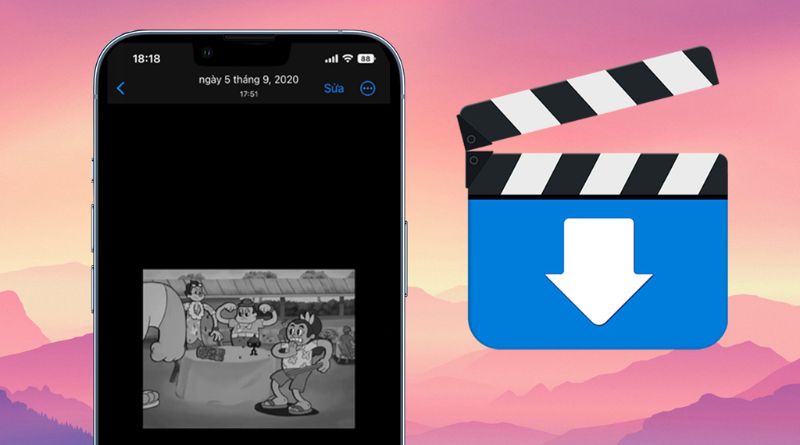
Bước 1: Mở Safari, truy cập trang web chứa video bạn muốn tải.
Bước 2: Chạm và giữ liên kết video cho đến khi menu tùy chọn xuất hiện.
Bước 3: Chọn Tải xuống tệp được liên kết (Download Linked File). Video sẽ bắt đầu tải và lưu vào ứng dụng Tệp (Tải xuống trên iCloud Drive hoặc iPhone).
Bước 4: Mở Tệp, tìm video trong thư mục Tải xuống để xem hoặc chia sẻ.
Phương pháp này hiệu quả cho các video không bị khóa tải, nhưng có thể không hoạt động trên Youtube hoặc các nền tảng hạn chế. Để cách tải phim về iPhone để xem offline thành công, hãy đảm bảo liên kết video là tệp MP4 hoặc định dạng tương thích.
Tải video trên web về iPhone bằng downvideo.net
Nếu phương pháp thủ công không hiệu quả, sử dụng web bên thứ ba như downvideo.net là một cách tuyệt vời để tải phim trên web về điện thoại. downvideo.net hỗ trợ tải video từ Youtube, Facebook, và nhiều trang khác, với giao diện thân thiện trên Safari.
Bước 1: Mở Safari, truy cập trang web chứa video, sao chép URL video từ thanh địa chỉ.
Bước 2: Truy cập downvideo.net, dán URL vào ô tìm kiếm, nhấn nút Download.
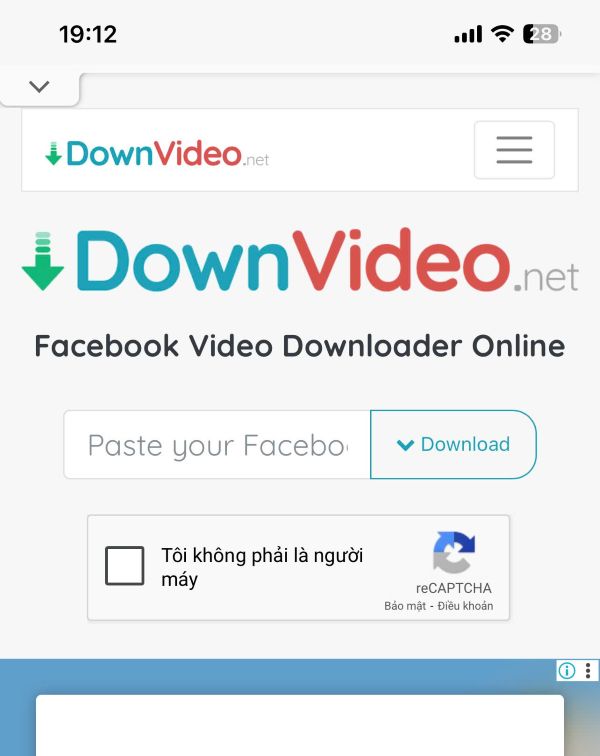
Bước 3: Chọn chất lượng video.
Bước 4: Nhấn Tải xuống, sau đó chọn Tải xuống video này khi được hỏi.
Bước 5: Theo dõi tiến trình tải ở góc trái màn hình, kiểm tra video trong Tệp (Tải xuống).
Bạn có thể thay đổi vị trí lưu video qua Cài đặt > Safari > Tải xuống. Cách này lý tưởng để tải phim về điện thoại iPhone từ các nền tảng hạn chế tải.
Tải video trên web về iPhone bằng ứng dụng Documents by Readdle
Ứng dụng thứ ba như Documents by Readdle mang đến giải pháp chuyên nghiệp để tải video trên web về điện thoại, đặc biệt trên iPhone. Ứng dụng này không chỉ tải video mà còn quản lý tệp hiệu quả, phù hợp để cách tải phim trên web về iPhone.
Bước 1: Tải Documents by Readdle từ App Store, cài đặt và mở ứng dụng.
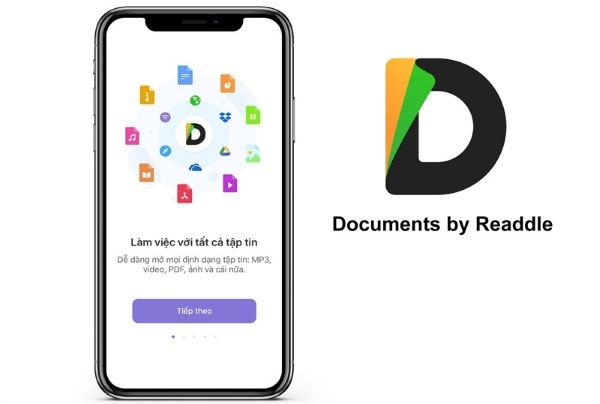
Bước 2: Truy cập Safari, tìm video, nhấn Chia sẻ (biểu tượng hình vuông với mũi tên).
Bước 3: Chọn Lưu vào Documents by Readdle từ menu chia sẻ.
Bước 4: Mở Documents by Readdle, tìm video trong thư mục Tải xuống để xem hoặc chuyển sang Ảnh/Tệp.
Ứng dụng này miễn phí, dễ dùng, nhưng bạn nên kiểm tra chính sách Apple vì một số ứng dụng thứ ba có thể bị gỡ trong tương lai.
Tải video trên Chrome về điện thoại iPhone bằng tiện ích mở rộng
Mặc dù Safari phổ biến trên iPhone, tải video trên Chrome về điện thoại iPhone là một lựa chọn thay thế nhờ tiện ích mở rộng. Google Chrome hỗ trợ các tiện ích như Video Downloader Professional, giúp tải video từ nhiều trang web.
Bước 1: Tải Google Chrome từ App Store, mở và truy cập Chrome Web Store.
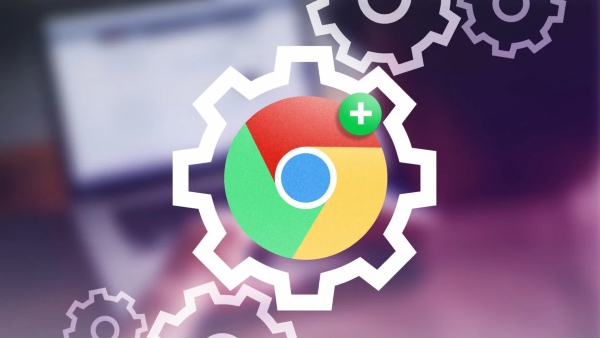
Bước 2: Tìm và cài tiện ích như Video Downloader Professional hoặc Flash Video Downloader.
Bước 3: Truy cập trang web chứa video, nhấn biểu tượng tiện ích trên thanh công cụ Chrome.
Bước 4: Chọn định dạng (MP4) và chất lượng, nhấn Tải xuống.
Bước 5: Kiểm tra video trong Tệp hoặc thư mục lưu trữ được chỉ định.
Phương pháp này phù hợp để cách tải phim về iPhone, nhưng yêu cầu kết nối mạng ổn định để cài tiện ích.
Tải video trên web về điện thoại Android
Tải video trên web về Android bằng Cốc Cốc
Trên Android, trình duyệt Cốc Cốc là công cụ mạnh mẽ để tải phim trên web về điện thoại, hỗ trợ tải từ nhiều trang (trừ Youtube). Cốc Cốc tích hợp tính năng tải video chỉ với một cú chạm, lý tưởng cho người dùng phổ thông.
Bước 1: Tải Cốc Cốc từ Google Play, cài đặt và mở trình duyệt.
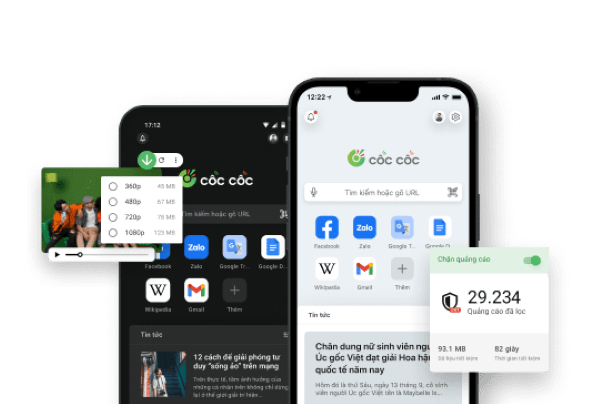
Bước 2: Truy cập trang web chứa video.
Bước 3: Chọn video, nhấn Tải về khi biểu tượng xuất hiện.
Bước 4: Chấp nhận quyền truy cập, chọn chất lượng, chờ tải hoàn tất.
Bước 5: Kiểm tra video trong Tệp hoặc thư mục Download.
Cách này đơn giản, nhưng không hỗ trợ cách tải phim về điện thoại iPhone do Cốc Cốc chủ yếu tối ưu cho Android.
Tải video trên Google về Android bằng công cụ trực tuyến
Android nổi bật với tính linh hoạt, cho phép tải video trên web về điện thoại qua các công cụ trực tuyến như savefrom.net, y2mate.com, hoặc snaptik.app. Đây là cách nhanh chóng để tải phim về điện thoại iPhone hoặc Android từ Google.
Bước 1: Mở Chrome, Firefox, hoặc Samsung Internet, tìm video trên Google, truy cập trang web chứa video.
Bước 2: Sao chép URL video từ thanh địa chỉ.
Bước 3: Truy cập savefrom.net (hoặc web tương tự), dán URL vào ô tìm kiếm.
Bước 4: Chọn định dạng MP4, chất lượng (360p, 720p, 1080p), nhấn Download.
Bước 5: Kiểm tra video trong Tệp (Download hoặc Thư viện).
Tải video trên web về Android bằng SnapTube
Ứng dụng SnapTube là lựa chọn hàng đầu để tải video trên web về điện thoại trên Android, hỗ trợ Youtube, Facebook, Instagram, và nhiều trang khác. Ứng dụng này không có trên Google Play, nhưng dễ tải qua file APK.
Bước 1: Tải file APK SnapTube từ trang chính thức, cấp quyền cài đặt từ nguồn không xác định (Cài đặt > Bảo mật).
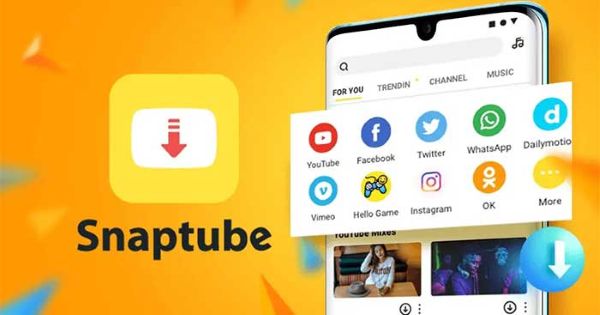
Bước 2: Mở SnapTube, nhập từ khóa video hoặc dán URL.
Bước 3: Chọn video từ kết quả, chọn định dạng/chất lượng (720p, 1080p).
Bước 4: Nhấn Tải xuống, chờ hoàn tất.
Bước 5: Kiểm tra video trong Tệp (bộ nhớ trong/thẻ SD).
Tải video trên web về máy tính
Đối với máy tính, Internet Download Manager (IDM) là phần mềm mạnh mẽ để tải phim trên web về điện thoại hoặc PC. IDM hỗ trợ tải MP4, MP3, quét virus, và giữ chất lượng video gần như nguyên bản.
Bước 1: Tải IDM từ trang chính thức, cài đặt theo hướng dẫn.
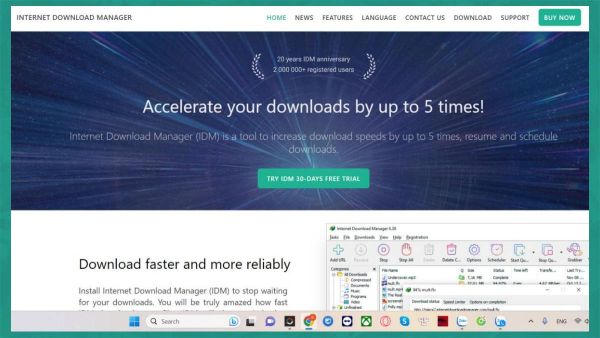
Bước 2: Mở trình duyệt (Chrome, Firefox), truy cập trang web chứa video.
Bước 3: Khi video phát, thông báo Tải video này? xuất hiện, nhấn vào chọn định dạng/chất lượng.
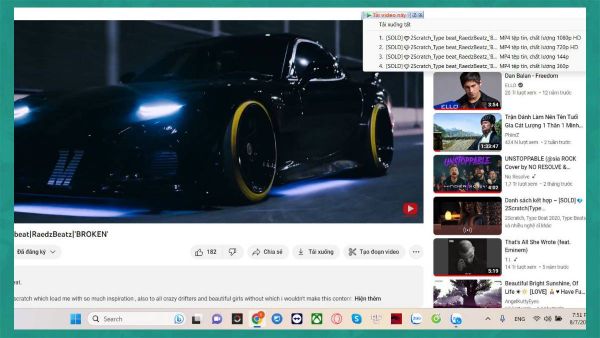
Bước 4: Chọn vị trí lưu video rồi nhấn Bắt đầu tải.
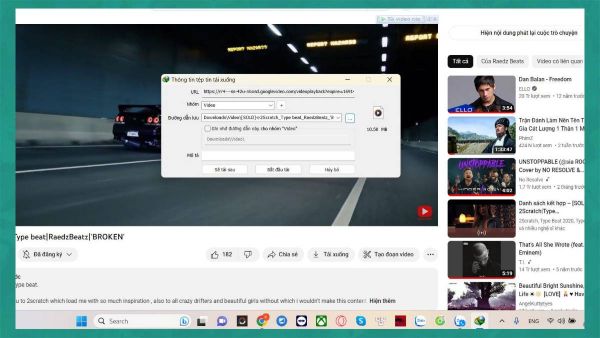
Phương pháp này phù hợp để tải video chất lượng cao, sau đó chuyển sang điện thoại nếu cần.
Gợi ý ứng dụng và công cụ tải video miễn phí
Ngoài các phương pháp trên, bạn có thể thử các ứng dụng và công cụ miễn phí để tải phim về iPhone hoặc Android:
- Video Downloader: Tải video từ Safari hoặc Chrome, hỗ trợ nhiều trang web, quản lý tệp dễ dàng.
- Aloha Browser: Trình duyệt iPhone tích hợp tải video, xem offline, giao diện thân thiện.
- YouTube Go: Ứng dụng nhẹ cho Android, hỗ trợ tải video Youtube ở một số quốc gia.
- VidMate: Ứng dụng Android mạnh mẽ, tải từ Youtube, Facebook, Instagram, hỗ trợ chất lượng cao.
- y2mate.lol: Công cụ trực tuyến miễn phí, tải video từ Google hoặc các trang web, không cần cài đặt.
Những công cụ này giúp bạn linh hoạt trong việc cách tải phim về điện thoại iPhone hoặc Android, tùy thuộc vào thiết bị và nhu cầu.
Kết luận
Hy vọng qua bài viết trên, bạn đã biết cách tải video trên web về điện thoại và máy tính một cách nhanh chóng. Để thành công, hãy đảm bảo kiểm tra nguồn tải, tuân thủ bản quyền và giữ dung lượng trống trên thiết bị. Áp dụng ngay để lưu trữ và thưởng thức video yêu thích mọi lúc, mọi nơi!
Xem thêm:
- Top 10 cách nạp thẻ Viettel đơn giản, nhanh chóng nhất 2025
- Hướng dẫn chuyển vùng AppStore sang Singapore đơn giản, nhanh chóng